如何恢复苹果电脑出厂设置(详细教程帮助你轻松重置苹果电脑)
![]() 游客
2025-01-11 13:50
261
游客
2025-01-11 13:50
261
恢复出厂设置是指将苹果电脑的系统和设置恢复到最初购买时的状态,这是一种常用的解决电脑问题的方法。本文将详细介绍如何在苹果电脑上进行恢复出厂设置,并提供了一些技巧和注意事项。

备份你的数据
在进行恢复出厂设置之前,务必要备份你的重要数据。可以使用TimeMachine进行全盘备份,或手动将重要文件和文件夹复制到外部硬盘或云存储中。
确认电源和电池
在开始恢复出厂设置之前,确保你的苹果电脑有足够的电量或已连接电源。如果中途断电可能会导致系统损坏。
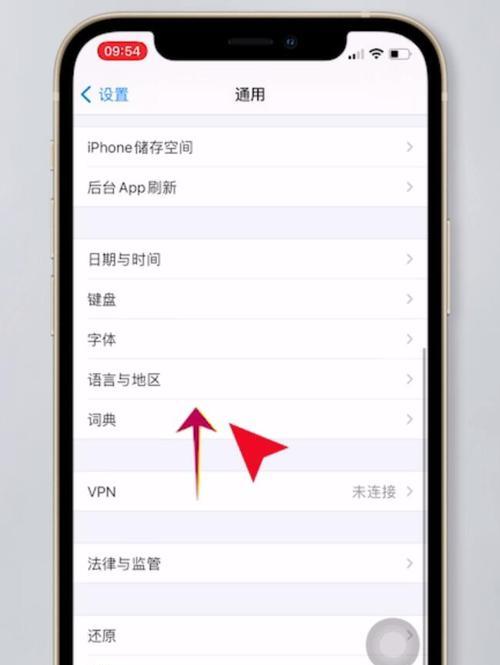
注销AppleID
在恢复出厂设置之前,务必先注销AppleID,以防止后续的问题。打开“系统偏好设置”,点击“iCloud”,然后点击“注销”。
关闭“查找我的Mac”
如果你开启了“查找我的Mac”功能,需要先关闭它才能进行恢复出厂设置。在“系统偏好设置”中,点击“iCloud”,然后点击“选项”旁边的“详细信息”,最后点击“查找我的Mac”,选择“关闭”。
进入恢复模式
按住Command+R键不放,然后按下电源键启动电脑,直到出现苹果标志和进度条。进入恢复模式后会看到“macOS实用工具”界面。
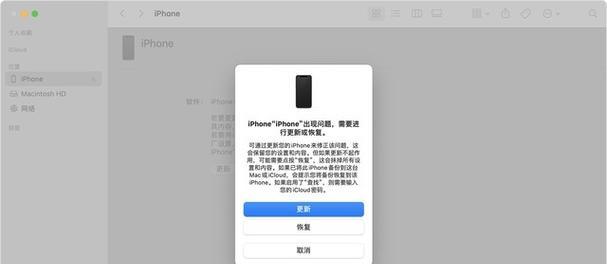
选择磁盘工具
在“macOS实用工具”界面上,选择“磁盘工具”,然后点击“继续”。
选择硬盘驱动器
在“磁盘工具”界面上,选择你的硬盘驱动器(通常是“MacintoshHD”),然后点击顶部的“抹掉”。
抹掉硬盘
在“抹掉”选项中,选择格式为“MacOS扩展(日志式)”,然后点击“抹掉”。
等待抹掉完成
抹掉硬盘需要一段时间,请耐心等待。完成后,关闭磁盘工具界面。
选择重新安装macOS
在“macOS实用工具”界面上,选择“重新安装macOS”,然后点击“继续”。
同意许可协议
阅读并同意许可协议,然后点击“同意”。
选择硬盘驱动器
在“选择一个目标卷”界面上,选择你的硬盘驱动器(通常是“MacintoshHD”),然后点击“安装”。
等待安装完成
安装过程需要一段时间,请耐心等待。完成后,你的苹果电脑将会重新启动。
设置你的电脑
按照屏幕上的指示,设置你的电脑,包括选择地区、语言、Wi-Fi网络和AppleID等。在设置完毕后,你的苹果电脑就恢复到出厂设置了。
注意事项
恢复出厂设置后,所有的数据和设置都将被删除,请确保提前备份好重要文件。恢复出厂设置也无法解决所有问题,如果你的电脑仍然存在问题,可以尝试联系苹果客服寻求进一步的帮助。
恢复出厂设置是解决苹果电脑问题的有效方法,本文提供了详细的步骤和注意事项,希望能帮助读者轻松重置苹果电脑,解决各种困扰。记得提前备份数据,并谨慎操作。
转载请注明来自科技前沿网,本文标题:《如何恢复苹果电脑出厂设置(详细教程帮助你轻松重置苹果电脑)》
标签:恢复出厂设置
- 最近发表
-
- 行车电脑显示油耗错误解决方法(探究汽车行车电脑显示油耗错误的原因及解决方案)
- 苹果ID电脑登录密码错误的解决方法(如何处理苹果ID电脑登录出现密码错误的情况)
- 电脑参数错误(识别电脑参数错误的关键及如何正确处理)
- 电脑关不了机的原因与解决方案(配置错误导致电脑无法关机的应对策略)
- 如何解决电脑上电话CSV格式错误问题(有效解决CSV格式错误的方法及技巧)
- 解决电脑饥荒联机保存错误的方法(遇到电脑饥荒联机保存错误时如何快速解决)
- 台式电脑如何使用固态硬盘安装系统(详细教程,让你轻松迈入固态硬盘时代)
- 电脑花样机错误E12的解决方法(排查和修复电脑花样机出现E12错误的步骤)
- 固态硬盘安装详细教程(从购买到使用,一步步教你安装固态硬盘)
- 老电脑开机启动硬盘错误的解决方法(解决老电脑开机时遇到硬盘错误的实用技巧)
- 标签列表

